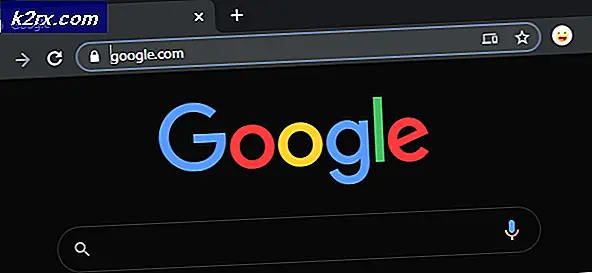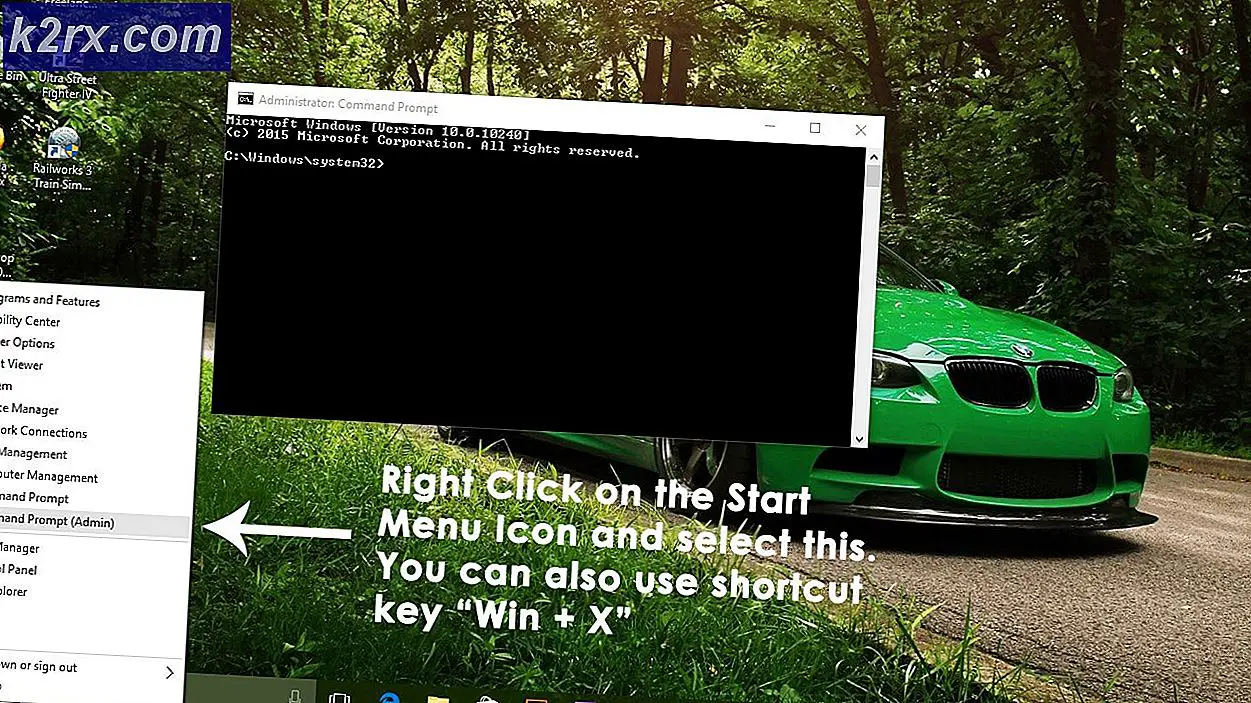Hur man spelar in en iPad eller iPhone skärm
Att kunna fånga vad som händer på telefonens eller surfplattens skärm så att du kan dela den med hela världen ska vara lätt, och medan Android har gjort det exakt så har inte folk på Apple gjort samma sak. Att ta en skärmdump på en enhet som körs på iOS är ganska enkel. Allt du behöver göra är att trycka på Power och Home- knapparna på samma sätt på din iPad, iPhone eller iPod och enheten kommer att fånga en skärm av vad som helst på skärmen vid tiden. Apple har dock misslyckats med att inkludera någon inbyggd funktionalitet i sina iOS-enheter som skulle tillåta användarna att spela in vad som händer på sina skärmar och skapa en video.
Om du vill spela in vad som händer på din iPad-skärm, har du både lycka och lycka till. Du har ingen lycka till att det inte finns något sätt för dig att registrera din iPads skärm och du kan inte göra det med hjälp av en tredje part (om du självklart använder en jailbroken iPad och jailbreaking en iPad rekommenderas definitivt inte). Du har dock lycka till att det faktiskt finns en hel del olika sätt att du kan spela in din iPad-skärm även med avsaknaden av inbyggd skärminspelningsfunktionalitet, allt från uppenbarligen överdrivet men mycket effektiv till helt fri och tillräckligt för att få jobbet gjort, och här är några av de bästa:
Den dyrbara lösningen
Ett av de bästa sätten att spela in din iPad (eller till och med iPhone) -skärmen är att ansluta den till en dator (oavsett om det är en Mac eller en Windows-dator) via en blixtkabel och använd ett program från tredje part som är utformat för att göra bara det. Ett av de bästa valen där ute är X-Mirage . Vid $ 16 per pop kan X-Mirage inte vara den billigaste iPad-inspelningslösningen där ute, men det är säkert en av de mest effektiva som den är bunden att få jobbet gjort och sedan lite.
X-Mirage använder iPadens AirPlay- teknik för att strömma vad som händer på din iPads skärm till datorns skärm och sedan spela in den. Det bästa med X-Mirage är att det också kan spela in ljud från din iPads mikrofon medan den spelar in skärmen, så att du kan förklara vad du gör eller vad som händer på din iPads skärm i realtid utan att behöva skapa en separat voiceover för videon.
Se steg här om hur du kör X-Mirage och anslut din iOS-enhet till den
PRO TIPS: Om problemet är med din dator eller en bärbar dator, bör du försöka använda Reimage Plus-programvaran som kan skanna förvaret och ersätta korrupta och saknade filer. Detta fungerar i de flesta fall där problemet uppstått på grund av systemkorruption. Du kan ladda ner Reimage Plus genom att klicka härDen övervärda lösningen
En annan (mycket dyrare) lösning för att spela in din iPad-skärm är att köpa separat hårdvara som är utformad för att göra just det. Att välja att använda den här lösningen kan kosta dig en fin öre, men det här alternativet är värt att notera eftersom det eliminerar behovet av att du använder en dator. Det finns en hel del videoinspelningsenheter där ute som kan spela in en iPad-skärm, två av de bästa är Elgato Game Capture HD (160 kr från Elgato) eller Hauppauge HD PVR Rocket (99 kr från Amazon).
De flesta videoinspelningsenheter - inklusive Elgato Game Capture HD och Hauppauge HD PVR Rocket - gör det möjligt att direkt spara videon du tar från din iPads skärm till en USB-minnepinne. De flesta videoinspelningsenheter kommer dock bara med HDMI-ingångar, och eftersom iPads inte stöder HDMI-teknik, behöver du också springa för en digital AV-adapter från Apple som kostar runt 40 dollar.
Den helt fria lösningen
Om du hellre vill använda en ledig lösning som bara räcker till för att få jobbet istället för att hämta lite pengar till inspelningen av din iPad-skärm (något som är helt förståeligt), gör inte det som du har ett alternativ att du kan gå för. Vad frågar du då? Tja, du kan enkelt spela in vad som händer på din iPads skärm med en annan kamera - du kan använda en professionell videokamera som en DSLR-kamera eller en videokamera eller kameran på din Smartphone!
Massor av människor som vill spela in sina iPads skärmar, inklusive några ganska kända Youtubers, bara "vinge det" och spela in sina iPads skärmar med bara en kamera som de har till hands. Om du väljer att välja det här alternativet bör du veta att kvaliteten på videon på din iPads skärm som du spelar beror på utrustningen (kamera, stativ) som du använder för att spela in den. Ju bättre utrustning du använder desto bättre blir videon.
I grund och botten bara pekar vilken enhet som helst som kan spela in video på din iPads skärm och fånga video kommer att räcka för att få jobbet gjort.
PRO TIPS: Om problemet är med din dator eller en bärbar dator, bör du försöka använda Reimage Plus-programvaran som kan skanna förvaret och ersätta korrupta och saknade filer. Detta fungerar i de flesta fall där problemet uppstått på grund av systemkorruption. Du kan ladda ner Reimage Plus genom att klicka här